Pokud často tisknete články z internetu, pravděpodobně jste si všimli, že většina webových stránek obsahuje více reklam a je těžké tisknout webové stránky bez reklam.
Pokud potřebujete tisknout články pouze s obsahem, musíte webovou stránku ručně zkopírovat a vložit do textového procesoru, odstranit reklamy a poté stránku vytisknout. Tato ruční metoda však není ideální, pokud potřebujete tisknout velké množství webových stránek.
Naštěstí, pokud používáte systém Windows 10, můžete k tisku webových stránek bez reklam použít funkci Microsoft® Edge pro tisk nepořádků. Tato funkce je k dispozici ve Windows 10 duben 2018 Update (verze 1803) a novějších verzích.
Pokud tisknete webovou stránku otevřenou v prohlížeči Edge, vyberete-li možnost tisku bez rušení, automaticky odstraní všechny reklamy a další nevýznamné odkazy z postranního panelu webové stránky, aby se na webových stránkách zobrazil pouze obsah viditelný. Podle společnosti Microsoft nemusí tato možnost bez tisku fungovat na některých webových stránkách. Když jsme se snažili, fungovalo to na všech webových stránkách.
Kromě tisku bez rušení můžete také použít zobrazení čtení v Edge pro odstranění reklam z webových stránek a tisk webových stránek bez reklam. Zobrazení čtení je součástí prohlížeče Edge po dlouhou dobu, takže jej můžete použít, i když není k dispozici tisk bez rušení.
Metoda 1 z 3
Tisk stránky bez reklam v Edge
Krok 1: V prohlížeči Edge otevřete webovou stránku, kterou chcete tisknout bez reklam.
Krok 2: Stisknutím kláves Ctrl a P vyvolejte dialogové okno Tisk. V části Bezprůchodový tisk vyberte možnost Zapnuto, chcete-li webovou stránku znovu načíst (můžete vidět v části náhledu) bez reklam a dalších rozptýlení, a potom klepnutím na tlačítko Tisk vytiskněte webovou stránku bez reklam.
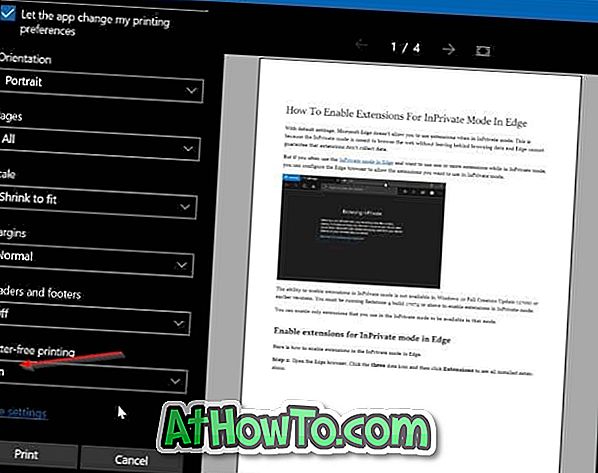
Metoda 2 z 3
Tisk článků z webových stránek bez reklam pomocí Edge
Zde je návod, jak používat funkci zobrazení zobrazení v prohlížeči Edge pro tisk webových stránek bez reklam ve Windows 10.
Krok 1: V prohlížeči Edge načtěte webovou stránku, kterou chcete tisknout bez reklam, a klepněte na ikonu zobrazení zobrazení (viz obrázek níže).

Krok 2: Nyní byste měli vidět webovou stránku v zobrazení čtení. Současným stisknutím kláves Ctrl a P (Ctrl + P) otevřete dialogové okno tisku. Kliknutím na tlačítko Tisk vytisknete webovou stránku bez reklam.

Metoda 3 z 3
Pro tisk webových stránek bez reklam použijte Print Friendly
Print Friendly je bezplatná webová služba určená pro uživatele PC, kteří tisknou webové stránky bez reklam.
Chcete-li tuto službu použít, navštivte webovou stránku Tisk Friendly v libovolném webovém prohlížeči, zkopírujte a vložte adresu URL, kterou chcete vytisknout, klepněte na tlačítko Náhled, chcete-li načíst webovou stránku bez reklam, otevřete dialogové okno Tisk pomocí klávesové zkratky Ctrl + P a klepněte na tlačítko Tisk. .
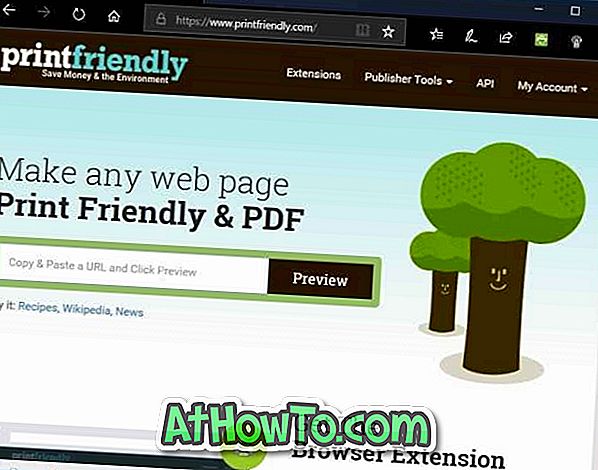
Pokud se vám líbí služba Print Friendly, získáte její rozšíření pro prohlížeč. Rozšíření pro tisk je k dispozici pro prohlížeče Edge, Chrome, Firefox a Internet Explorer.












![Postup: Instalace systému Windows 10 nebo Windows 7 z jednotky USB [Podrobný průvodce 100%]](https://athowto.com/img/windows-7-guides/507/how-install-windows-10.jpg)

